Практически каждый из нас сделал свою собственную организацию плагинов и настройку Plug-in Manager в Logic Pro X. Но давайте проведем сравнение с тем, как это сделал Илай Кранцберг (Eli Krantzberg).
Logic Pro X: Реорганизация и настройка менеджера плагинов в Logic — вот как это делается

К счастью, Logic предоставляет нам возможность настроить макет вашей плагинной папки и контролировать, как и что появляется в списке плагинного меню. Для любого из нас, у кого имеется обширная коллекция сторонних плагинов, это фантастическая организационная функция.
Недавно я просмотрел свои плагины и создал несколько пользовательских папок, чтобы обеспечить легкий доступ к моим любимым эффектам и инструментам сторонних производителей. Реорганизация — простой трехэтапный процесс. Сначала используйте кнопку со значком + (плюс) в верхней части окна Plug-in Manager (Менеджер плагинов), чтобы создать новую пользовательскую папку. Далее, переименуйте ее. И, наконец, перетащите плагины из плагинного списка справа в эту папку (или папки).
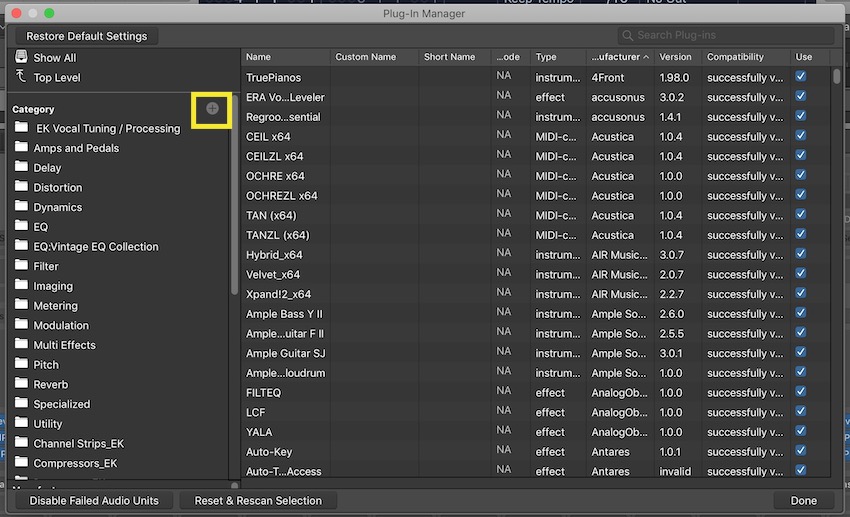
В зависимости от размера вашей библиотеки, на то, чтобы разобраться и классифицировать все так, как это важно именно для вас, потребуется час или больше. К счастью, это одноразовая акция. Настроенный вами плагинный макет успешно сохраняется и вызывается в каждой новой сессии. Вам нужно будет подумать об этом снова только тогда, когда вы в следующий раз добавите что-то новое в свою систему и захотите, чтобы оно находилось в определенном месте.
В свои пользовательские папки вы можете включать родные плагины Logic вместе с любыми другими плагинами на ваш выбор. В моем случае я решил оставить иерархию плагинов Logic отдельной. Вот как выглядят мои пользовательские папки:
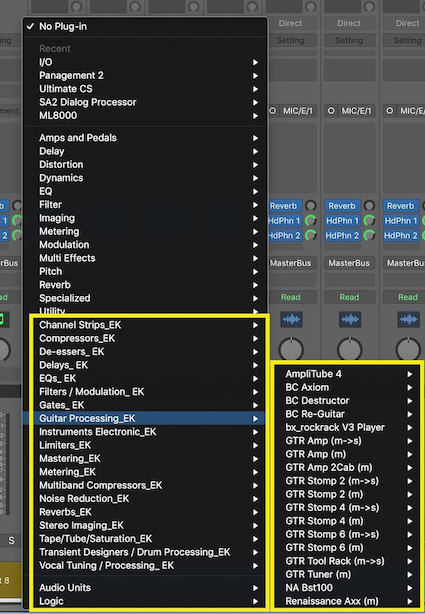
Но как можно создать резервную копию этого нового макета папки? Что произойдет, если вам придется переустановить Logic, или ваш жесткий диск выйдет из строя, или вы перейдете на новый компьютер? К счастью, существует простой способ подкрепить результаты вашей реорганизации. Вся информация находится в папке базы данных в вашей пользовательской папке. Вот ее точное местоположение:
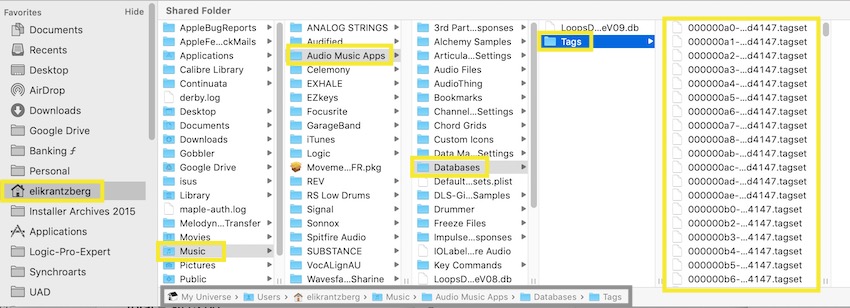
Создав резервную копию этой папки, вы можете спокойно поместить ее во вновь созданную установку Logic, чтобы сохранить пользовательские настройки папки. При условии, что все используемые ранее плагины доступны в новом месте, ваш список плагинов должен открыться без изменений, что сэкономит вам время на его восстановление с нуля.
Удачной настройки!
Искренне ваш
Илай Кранцберг (Eli Krantzberg)
